Configuración del desarrollo local para Azure Static Web Apps
Cuando se publica en la nube, un sitio de Azure Static Web Apps reúne muchos servicios que funcionan juntos como si fueran la misma aplicación. Estos servicios incluyen:
- La aplicación web estática
- API de Azure Functions
- Servicios de autenticación y autorización
- Servicios de enrutamiento y configuración
Estos servicios deben comunicarse entre sí y Azure Static Web Apps controla esta integración en la nube.
Sin embargo, cuando se ejecuta la aplicación localmente, estos servicios no se vinculan automáticamente.
Para proporcionar una experiencia similar a la que se obtiene en Azure, la CLI de Azure Static Web Apps proporciona los siguientes servicios:
- Un servidor de sitio estático local
- Un proxy para el servidor de desarrollo del marco front-end
- Un proxy para los puntos de conexión de API: disponible mediante Azure Functions Core Tools
- Un servidor ficticio de autenticación y autorización
- Aplicación de opciones de configuración y rutas locales
Nota:
A menudo, los sitios creados con un marco de front-end requieren que una opción de configuración de proxy controle solicitudes correctamente en la ruta api. Al usar la CLI de Azure Static Web Apps el valor de ubicación del proxy es /api y, sin la CLI, el valor es http://localhost:7071/api.
Funcionamiento
En el gráfico siguiente se muestra cómo se administran las solicitudes localmente.
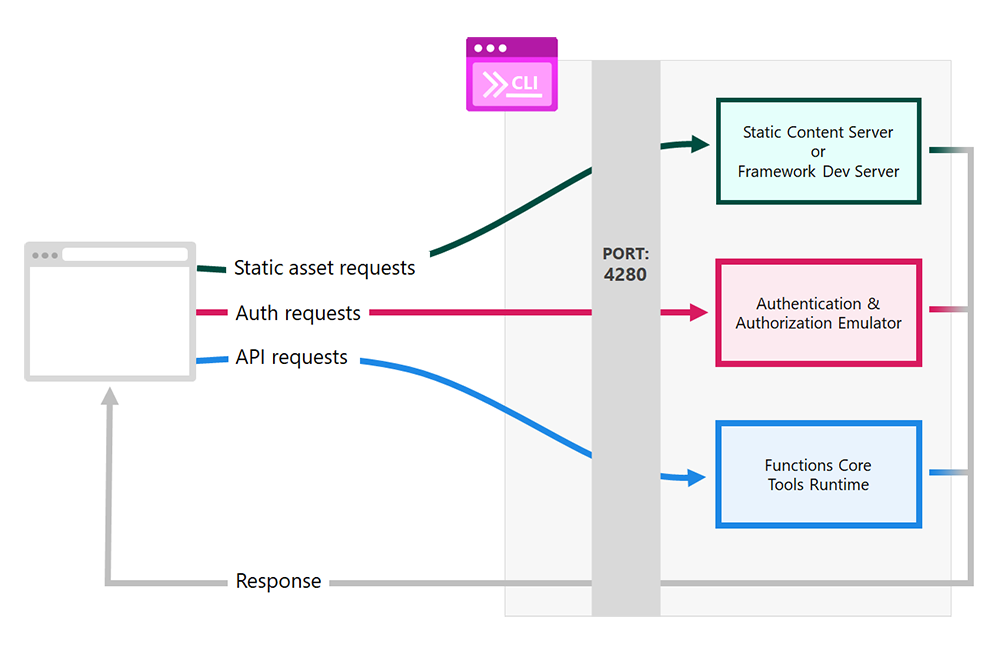
Importante
Vaya a http://localhost:4280 para acceder a la aplicación suministrada por la CLI.
Las solicitudes realizadas al puerto
4280se reenvían al servidor adecuado según el tipo de solicitud.Las solicitudes de contenido estático, como HTML o CSS, se administran mediante el servidor interno de contenido estático de la CLI o el servidor del marco de front-end para la depuración.
Las solicitudes de autenticación y autorización se administran mediante un emulador, que proporciona un perfil de identidad falso a la aplicación.
El entorno de ejecución de Functions Core Tools1 administra las solicitudes a la API del sitio.
Las respuestas de todos los servicios se devuelven al explorador como si fueran toda ellas una sola aplicación.
Una vez que inicie la interfaz de usuario y las aplicaciones de API de Azure Functions de forma independiente, inicie la CLI de Static Web Apps y apúntela a las aplicaciones en ejecución mediante el siguiente comando:
swa start http://localhost:<DEV-SERVER-PORT-NUMBER> --api-location http://localhost:7071
Opcionalmente, si usa el comando swa init, la CLI de Static Web Apps examina el código de la aplicación y compila un archivo de configuración swa-cli.config.json para la CLI. Al usar el archivo swa-cli.config.json, puede ejecutar swa start para iniciar la aplicación localmente.
1 La CLI instala automáticamente Azure Functions Core Tools si aún no están en el sistema.
En el siguiente artículo se detallan los pasos para ejecutar una aplicación basada en nodos, pero el proceso es el mismo para cualquier lenguaje o entorno.
Requisitos previos
- Sitio existente de Azure Static Web Apps: si no tiene una, empiece por la aplicación de inicio vanilla-api.
- Node.js con npm: ejecute la versión LTS de Node.js, que incluye acceso a npm.
- Visual Studio Code: se usa para depurar la aplicación de API, pero no es necesario para la CLI.
Introducción
Abra un terminal en la carpeta raíz del sitio existente de Azure Static Web Apps.
Instale la CLI.
npm install -D @azure/static-web-apps-cliSugerencia
Si desea instalar la CLI de SWA globalmente, use
-gen lugar de-D. Sin embargo, se recomienda encarecidamente instalar SWA como dependencia de desarrollo.Compile la aplicación si es necesario.
Ejecute
npm run buildo el comando equivalente para el proyecto.Inicialice el repositorio de la CLI.
swa initResponda a las preguntas que plantea la CLI para comprobar que las opciones de configuración son correctas.
Inicie la CLI.
swa startVaya a
http://localhost:4280para ver la aplicación en el explorador.
Otras maneras de iniciar la CLI
| Descripción | Comando | Comentarios |
|---|---|---|
| Servir una carpeta específica | swa start ./<OUTPUT_FOLDER_NAME> |
Reemplace <OUTPUT_FOLDER_NAME> por el nombre de la carpeta de salida. |
| Usar un servidor de desarrollo de marco en ejecución | swa start http://localhost:3000 |
Este comando funciona cuando tiene una instancia de la aplicación que se ejecuta en el puerto 3000. Actualice el número de puerto si la configuración es diferente. |
| Iniciar una aplicación de Functions en una carpeta | swa start ./<OUTPUT_FOLDER_NAME> --api-location ./api |
Reemplace <OUTPUT_FOLDER_NAME> por el nombre de la carpeta de salida. Este comando espera que la API de la aplicación tenga archivos en la api carpeta . Actualice este valor si la configuración es diferente. |
| Usar una aplicación de Functions en ejecución | swa start ./<OUTPUT_FOLDER_NAME> --api-location http://localhost:7071 |
Reemplace <OUTPUT_FOLDER_NAME> por el nombre de la carpeta de salida. Este comando espera que la aplicación de Azure Functions esté disponible a través del puerto 7071. Actualice el número de puerto si la configuración es diferente. |
Emulación de autorización y autenticación
La CLI de Static Web Apps emula el flujo de seguridad implementado en Azure. Cuando un usuario inicia sesión, puede definir un perfil de identidad falso que se devuelva a la aplicación.
Por ejemplo, si intenta ir a /.auth/login/github, se devuelve una página que le permite definir un perfil de identidad.
Nota:
El emulador funciona con cualquier proveedor de seguridad, no solo con GitHub.
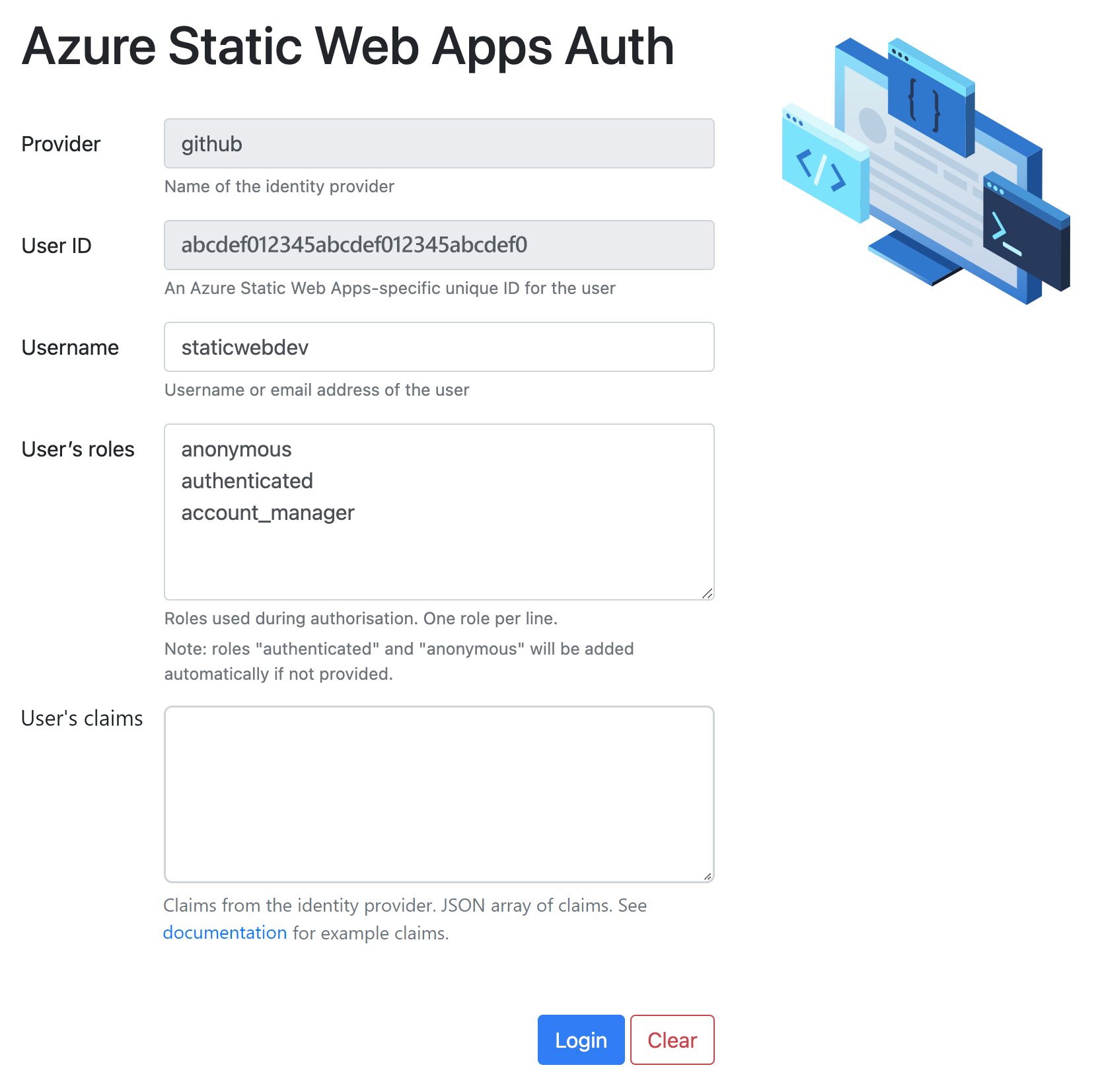
El emulador ofrece una página que le permite proporcionar los siguientes valores de entidad de seguridad del cliente:
| Value | Descripción |
|---|---|
| Nombre de usuario | Nombre de cuenta asociado al proveedor de seguridad. Este valor aparece como la propiedad userDetails en la entidad de seguridad del cliente y se genera automáticamente si no se proporciona ningún valor. |
| Id. usuario | Valor generado automáticamente por la CLI. |
| Roles | Una lista de nombres de rol, donde cada nombre está en una nueva línea. |
| Notificaciones | Una lista de notificaciones de usuario, donde cada nombre está en una nueva línea. |
Una vez que ha iniciado sesión:
Puede usar el punto de conexión
/.auth/meo un punto de conexión de función para recuperar la entidad de seguridad del cliente del usuario.Al navegar para
/.auth/logoutborrar la entidad de seguridad de cliente y cerrar la sesión del usuario ficticio.
Depuración
En una aplicación web estática, hay dos contextos de depuración. El primero es para el sitio de contenido estático y el segundo es para las funciones de API. La depuración local es posible al permitir que la CLI de Static Web Apps use servidores de desarrollo para uno o ambos contextos.
En los pasos siguientes se muestra un escenario común en el que se emplean servidores de desarrollo para los contextos de depuración.
Inicie el servidor de desarrollo de sitio estático. Este comando es específico del marco de front-end que se usa, pero a menudo se incluye en forma de comandos como
npm run build,npm startonpm run dev.Abra la carpeta de la aplicación de API en Visual Studio Code e inicie una sesión de depuración.
Inicie la CLI de Static Web Apps mediante el comando siguiente.
swa start http://localhost:<DEV-SERVER-PORT-NUMBER> --appDevserverUrl http://localhost:7071Reemplace
<DEV_SERVER_PORT_NUMBER>por el número de puerto del servidor de desarrollo.
Las siguientes capturas de pantallas muestran los terminales en un escenario de depuración típico:
El sitio de contenido estático se está ejecutando mediante npm run dev.
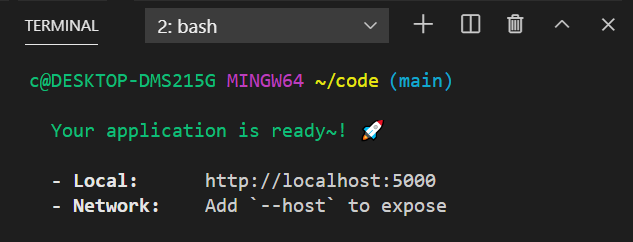
La aplicación de API de Azure Functions ejecuta una sesión de depuración en Visual Studio Code.
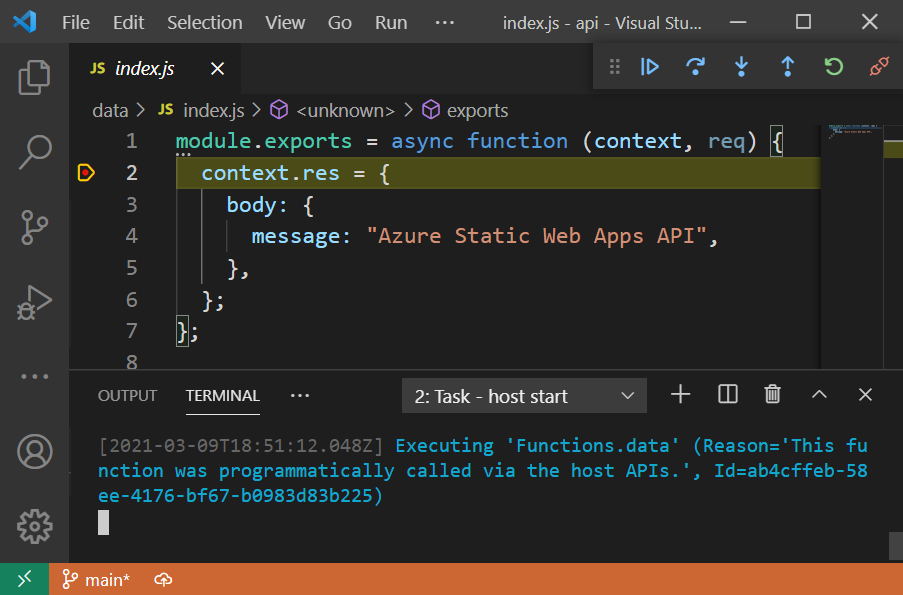
La CLI de Static Web Apps se inicia con ambos servidores de desarrollo.
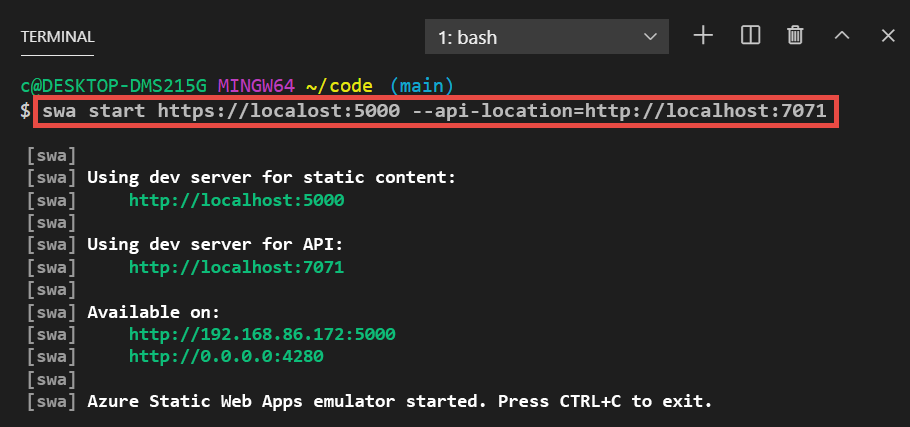
Ahora, las solicitudes que pasan por el puerto 4280 se enrutan al servidor de desarrollo de contenido estático o a la sesión de depuración de la API.
Para más información sobre los distintos escenarios de depuración, con instrucciones sobre cómo personalizar los puertos y las direcciones del servidor, consulte el repositorio de la CLI de Azure Static Web Apps.
Ejemplo de configuración de depuración
Visual Studio Code usa un archivo para habilitar las sesiones de depuración en el editor. Si Visual Studio Code no genera un archivo launch.json, puede situar la siguiente configuración en .vscode/launch.json.
{
"version": "0.2.0",
"configurations": [
{
"name": "Attach to Node Functions",
"type": "node",
"request": "attach",
"port": 9229,
"preLaunchTask": "func: host start"
}
]
}